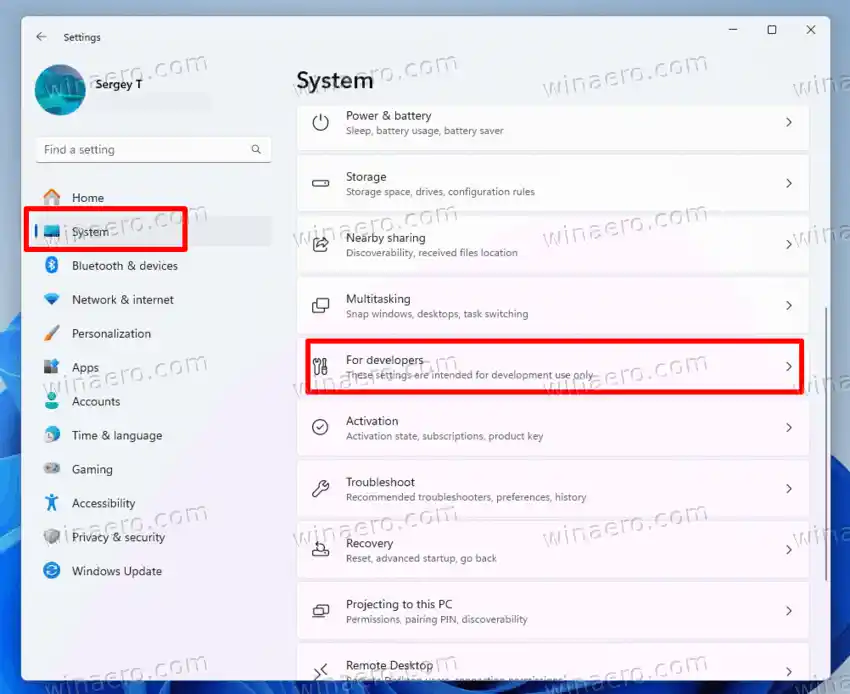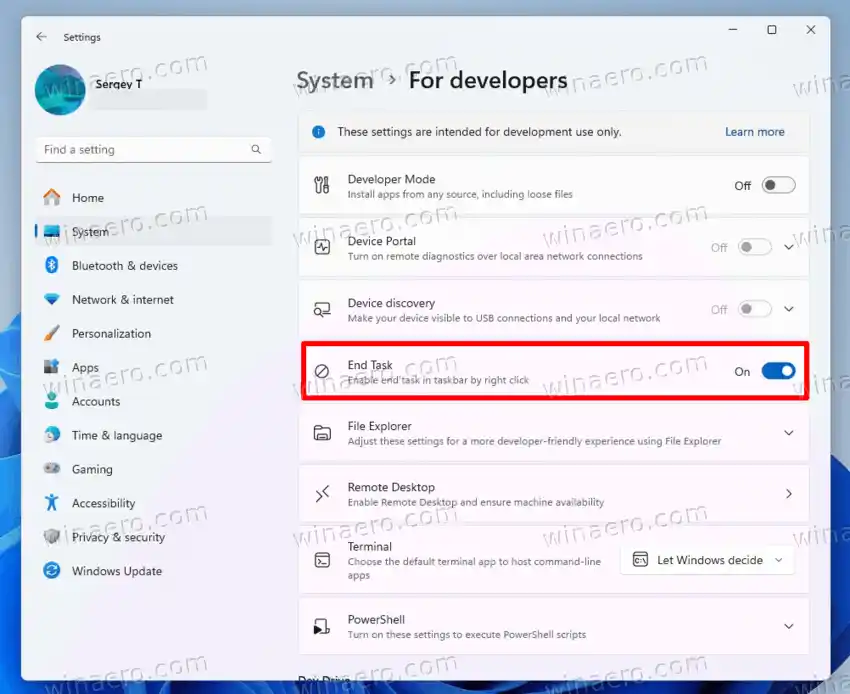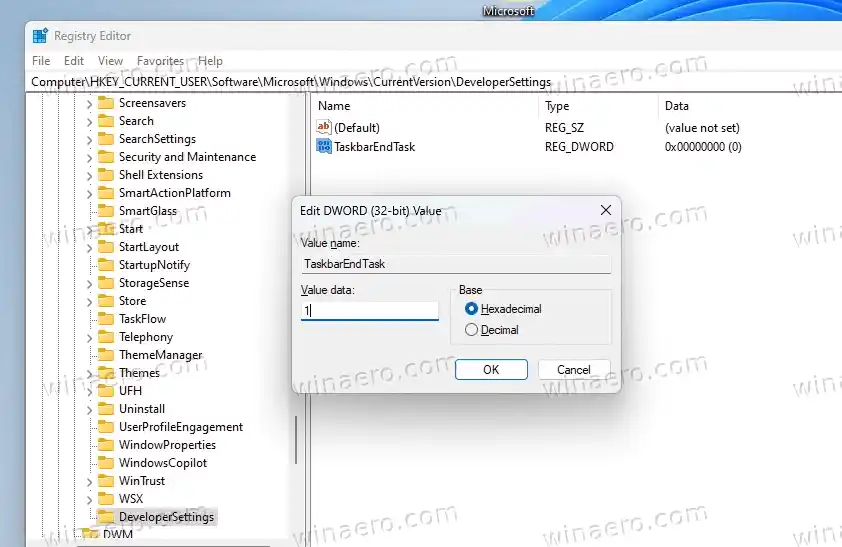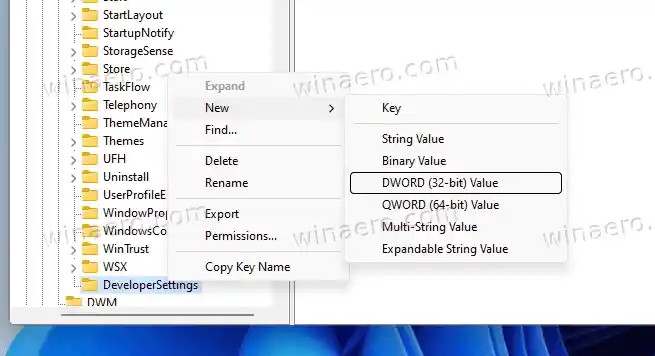Walaupun pilihan untuk menutup tetingkap yang terdapat dalam semua versi Windows, termasuk yang lama, ciri 'Tamat tugas' adalah baharu kepada Windows 11. Ia agak berbeza, kerana ia melakukan penamatan paksa proses. Berikut adalah beberapa butiran.

Terdapat berbilang tiga cara untuk menutup apl atau tetingkap. Anda boleh mengklik butang 'X' dalam bar tajuk tetingkap. Anda juga boleh mencapai perkara yang sama dengan menggunakan kombinasi kekunci Alt + F4. Akhir sekali, anda boleh keluar dari perisian anda yang sedang berjalan dengan memilih item 'Tutup tetingkap' daripada menu konteks ikonnya pada bar tugas.
realtek alc887
Tetapi jika apl anda tidak berfungsi, kaedah yang disemak kemungkinan besar akan gagal. Untuk menamatkan perisian beku, anda harus sama ada menggunakan Pengurus Tugas atau perintah konsol bunuh tugas .
Akhirnya, Microsoft telah membuat perkara lebih mudah. Bermula dengan Windows 11 23H2 , anda boleh menamatkan program secara paksa dengan pilihan menu konteks baharu yang tersedia dalam menu konteks bar tugas untuk apl. Ia hanya dipanggil 'Tugas Akhir'.
Tidak seperti entri Tutup tetingkap, pilihan Tugas Tamat menutup semua proses untuk apl pilihan, termasuk yang berjalan di latar belakang. Jadi ia akan membunuh keseluruhan pokok proses.
Secara lalai, perintah Tugas Akhir disembunyikan dan tidak didayakan. Terdapat sekurang-kurangnya dua kaedah untuk mengaktifkannya.
Untuk membolehkanTamatkan Tugasanpilihan untuk menu konteks bar tugas, lakukan perkara berikut.
Kandungan bersembunyi Dayakan Tugas Akhir untuk Menu Konteks Bar Tugas Hidupkan item Tugas Akhir dalam Pendaftaran Kaedah arahan arahanDayakan Tugas Akhir untuk Menu Konteks Bar Tugas
- Bukatetapanaplikasi dengan menekan Win + I pada papan kekunci.
- Klik padaSistemdi sebelah kiri, dan kemudian pilihUntuk Pemajudi sebelah kanan.
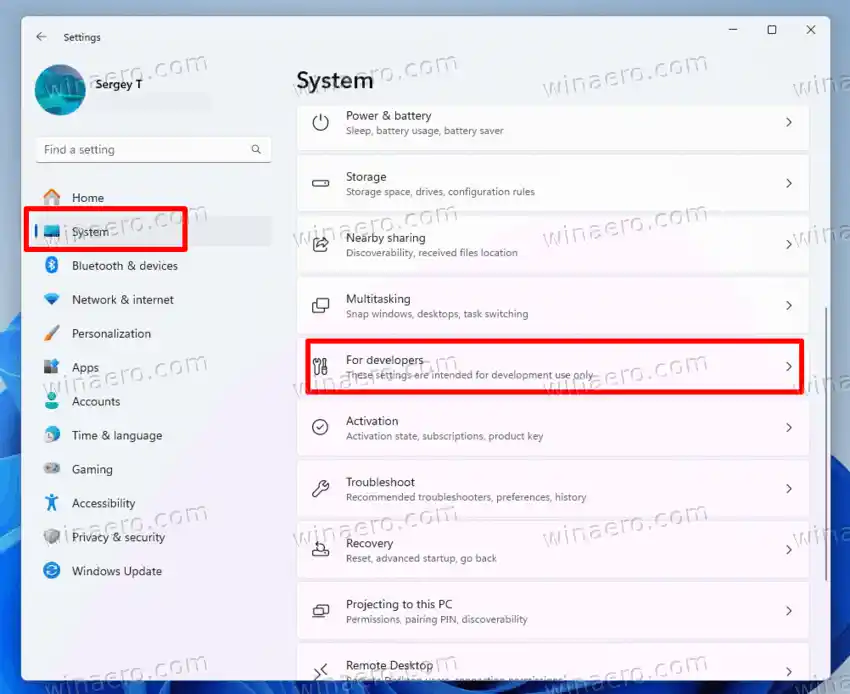
- Tatal ke bawah sebelah kanan ke bawah keTamat Tugasbahagian, dan togol dayakan pilihan.
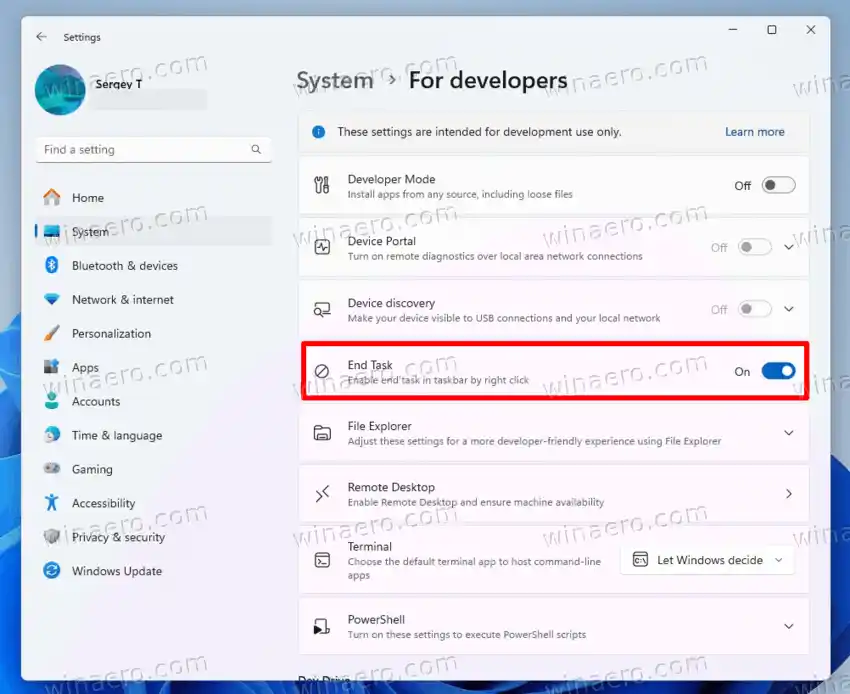
- Tutup apl Tetapan.
Anda sudah selesai. Akibatnya, item 'Tamat tugas' baharu akan kelihatan dalam menu konteks untuk semua ikon apl yang sedang berjalan dalam bar tugas.
Petua: Anda boleh terus membuka halaman tetapan 'Untuk pembangun' dengan menggunakan perintah ms-settings:developers . Taipkannya dalam dialog Run (Win + R), dan tekan Enter.

Sebagai alternatif, anda boleh mendayakan pilihan dalam Registry. Terdapat beberapa kaedah untuk itu. Mari kita semak mereka juga.
Hidupkan item Tugas Akhir dalam Pendaftaran
- Tekan Win + R, taipregeditdalam kotak Run, dan tekan Enter untuk membukaEditor Pendaftaranaplikasi.
- Navigasi keHKCUSoftwareMicrosoftWindowsCurrentVersionExplorerAdvancedTaskbarDeveloperSettingsdisebelah kiri. Anda hanya boleh menampal laluan ini ke kotak alamat untuk pergi ke kunci terus.
- Jika anda tidak mempunyaiTetapan Pembangun, klik kanan padaMajusubkunci dalam anak tetingkap kiri, dan pilihBaharu > Kuncidaripada menu. NamakanTetapan Pembangun.
- Jika anda mempunyaiTaskbarEndTasknilai dalam anak tetingkap kanan, klik dua kali padanya dan tetapkannya1.
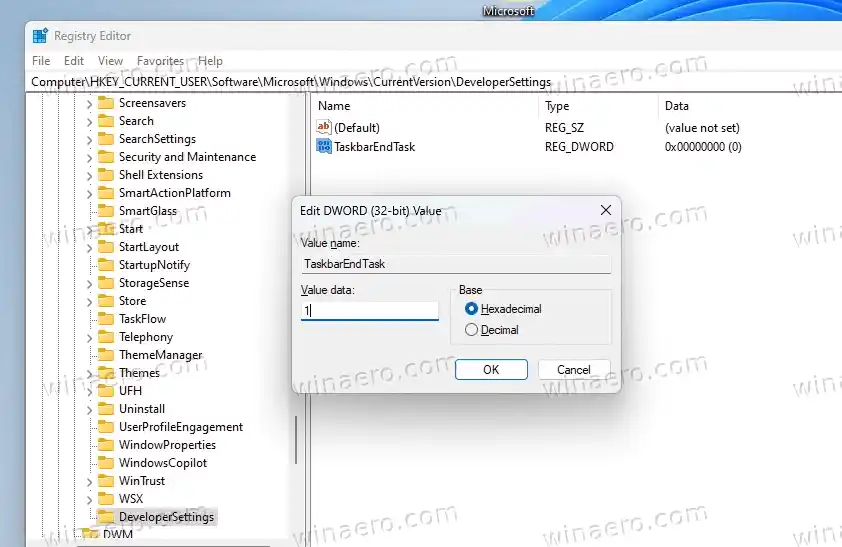
- Jika tidak, klik kanan padaTetapan Pembangunkunci dalamdibiarkananak tetingkap, dan pilihBaharu > nilai Dword (32-bit).daripada menu.
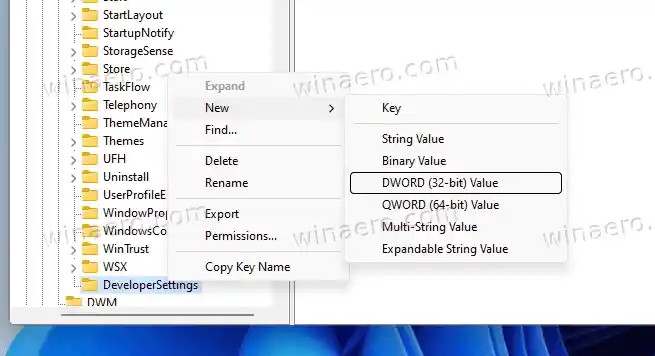
- Namakan nilai baharuTaskbarEndTask, dan klik dua kali padanya.
- Tetapkan data nilainya kepada1. Ini serta-merta akan membolehkan menu konteks baharu untuk apl dalam bar tugas.
Akhir sekali, untuk menjimatkan masa anda, saya telah mencipta dua fail Pendaftaran sedia untuk digunakan. Anda boleh memuat turunnya di sini:
Muat turun fail REG
Ekstrak arkib ZIP yang telah anda muat turun dan buka salah satu daripada fail berikut.
- |_+_| - menghidupkan item menu konteks.
- |_+_| - menyembunyikan arahan. ini adalah keadaan lalainya pada penulisan ini.

Jika anda lebih suka menukar Registry daripada fail kelompok atau command prompt, berikut ialah pilihan tambahan untuk anda.
Kaedah arahan arahan
Klik kanan butang Mula dan pilih Terminal daripada menu. Nota: Anda memerlukan Terminal biasa, bukan 'Admin'.
Sekarang dalam Command prompt (Ctrl + Shift + 2) atau tab PowerShell (Ctrl + Shift + 1) taip dan jalankan arahan berikut:
|_+_|
Ini akan membolehkan item Tugas Akhir dalam menu klik kanan untuk ikon aplikasi dalam bar tugas.

Perintah buat asal kelihatan seperti berikut:
|_+_|

Itu sahaja!